Webinář zdarma je v těchto dnech stále více populární díky benefitům, které nabízí. Je skvělou možností, jak spolupracovat se zaměstnanci, navázat kontakt se zákazníky a nabídnout jim všestrannou osobní zkušenost. Navíc, webinář může sloužit jako ideální prostředek pro spolupráci se stejně smýšlejícími lidmi nebo k prodeji.
Tento článek vám nabídne úvod k webinářům a možná vás nakopne k udělání si vlastního. Poskytneme vám návod krok za krokem jak webinář vytvořit s použitím Google+ Hangouts a vložit jej na své WordPress stránky.

Úvod k webinářům
Webinář může mít mnoho podob, například jako schůzka, prezentace nebo kurz. Hlavní rozdíl mezi webinářem a videem vloženým na vaše stránky je interaktivní složka, kterou nabízí. Účastnící se většinou na webináře dívají v reálném čase a je zde pro ně často možnost se přímo účastnit pokládáním otázek a/nebo odpovídáním na ně.
Tento typ semináře nabízí skvělou příležitost jak vložit kousek sebe do své platformy a spojit se se svými zákazníky. Například, Neil Patel používá často webináře k tomu, aby se dostal ke svým návštěvníkům jeho rostoucí stránky.
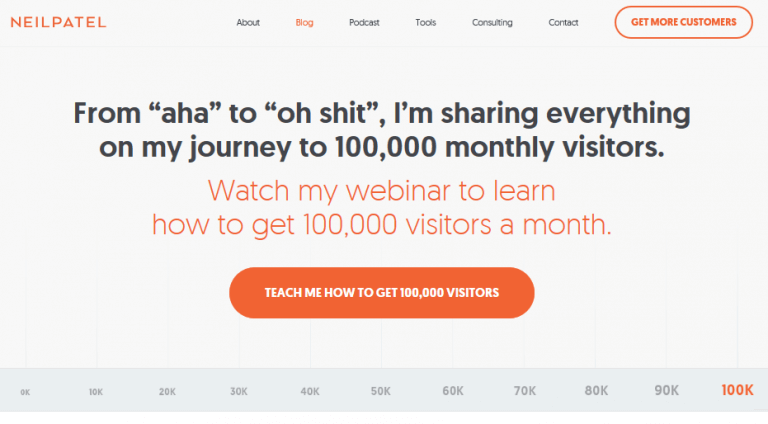
Existuje mnoho společností, které nabízí zázemí pro webináře s různými cenami, jako například Easy Webinar a WebinarJam. Roční předplatné jedné z těchto služeb obvykle stoji značnou sumu penež, ale cena je pro podnikatele často omluvitelná, protože nabízí mnoho funkcí. Nicméně, pokud ve svém rozpočtu už nemáte místo pro jeden z těchto prémiových nástrojů, existuje několik alternativních řešení, kterou jsou zadarmo a nešetří na funkcích. Pojdmě se na jeden z nich podívat.
Stručný úvod ke Google Hangouts On Air – Náš výběr pro webinář zdarma
Jeden ze zdarma nástrojů pro tvorbu webináře, který obzvláště doporučujeme je Google Hangouts On Air. Dřív dostupný přes Google+, ale nedávno přesunut pod Youtube Live. Služba nabízí funkce jako live chat, automatické nahrávání a DVR. Nejlepší ze všeho je to, že je úplně zdarma, což se hodí, pokud máte napjatý rozpočet nebo si jen chcete vyzkoušet webinář před zavázním se premiové službě.
Je zde několik nevýhod při používání tohohle nástoje, což možná způsobí tp, že se rychle poohlídnete po jiných možnostech. Například, abyste si mohli webinář vložit na vaši webovou stránky potřebujete mít Google AdSense účet. Navíc, funkce live chat není podporována při vloženém webináři na vašich stránkach, takže pokud moc nefandíte Youtube, tak to může být důvod, proč tuto službu nevyužít.
Klíčové funkce
- Obsahuje live chat
- Poskytuje možnost nahrávání webináře
- Možnost propagovat webinář přes svůj Youtube kanál
Teď, když jsme se seznámili s tím co nám tato služba nabízí, přejděme ke krokům, jak ji používat s WordPressem.
Jak rozjet webinář zdarma ze své WordPress stránky (v 6 krocích)
Jak bylo zmíněno, Google Hangouts On Air bylo nedávno přesunuto. Výsledek přechodu mezi Google Hangouts On Air a YouTube Live je poněkud matoucí. V podstatě používáte vaše google údaje k přihlášení se do Youtube Live a věci řídíte odtamtud.
Krok #1: Vytvoření Google účtu
Pokud nemáte Google účet, tak si jeden zdarma vytvořte. Jděte na stránku Google Sign Up a postupujte podle instrukcí pro vytvoření účtu.
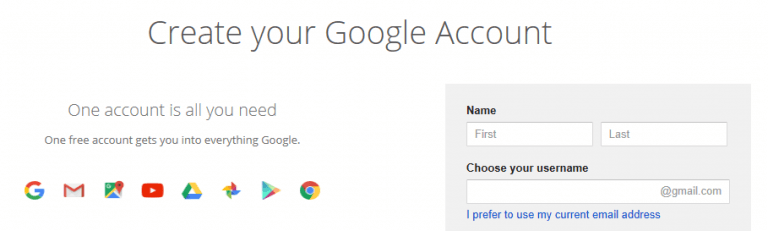
Krok #2: Vytvořte nový přenos v YouTube Live
Přihlašte se do svého Google účtu, přejděte na YouTube Live a klikněte na Můj kanál na levé straně menu:
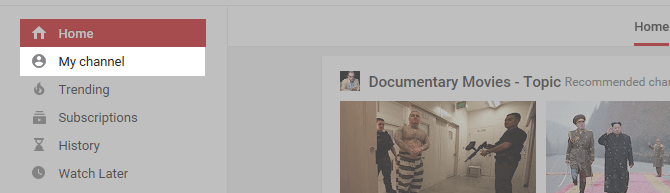
Mějte na paměti, že vaše jméno bude ve výchozím stavu shodné jako jméno vašeho Google účtu a v budoucnu ho nebude možné změnit. Navíc si možná budete chtít přečíst podmínky používání YouTube před kliknutím na Vytvoření kanálu.
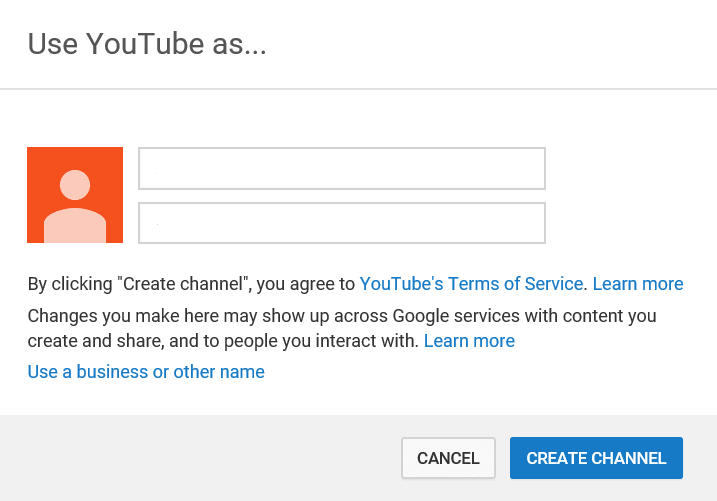
Teď když máte svůj vlastní kanál, si můžete vytvořit přenos kliknutím na Živé vysílání (Live streaming) v levém menu. Pak klikněte na Přenosy (Events) a tlačítko Spustit živé vysílání (Enable live streaming):
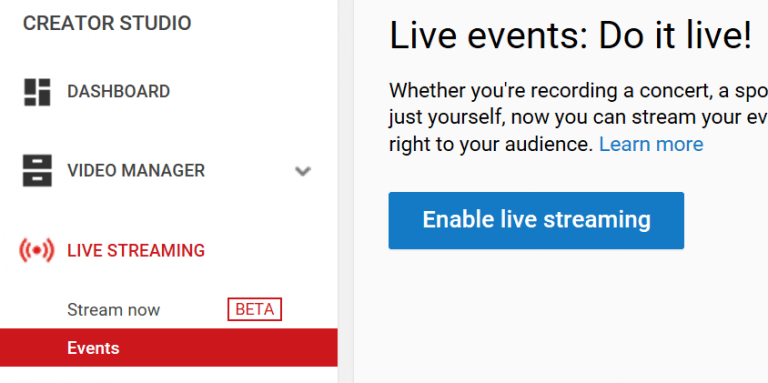
Pak vás požádá o vložení země kde bydlíte a ověří váš účet přes automatizovanou hlasovou nebo textovou zprávu. Když dokončíte proces ověřování, klikněte na Pokračovat (Continue):
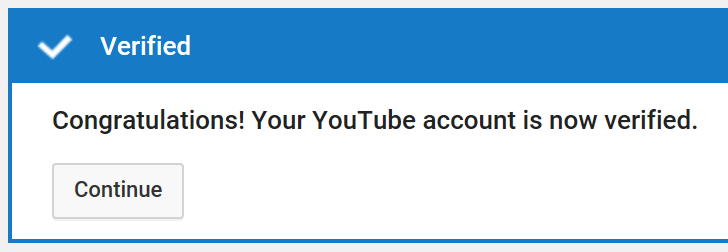
Teď klikněte na Vytvoření přímého přenosu (Create Live Event) a vložte všechny potřebné informace pro váš webinář:

Zaprvé a především budete muset vymyslet titulek, datum a čas, a k tomu je zde několik užasných zdrojů, které vám s tím pomohou.
Pak pod Typem (Type) vyberte Rychlý (Quick) pro Hangouts On Air. Tady můžete také změnit váš přenos z Veřejné (Public) na Neveřejný (Unlisted) nebo Soukromý (Private). Veřejný je přístupný všem, Neveřejný je přístupný lidem s linkem a Soukromý je omezen jen na lidi, které osobně pozvete.
Krok #3: Přizpůsobte si svůj webinář
Teď, když jste nastavili základní věci, můžete přejít na Pokročilá nastavení (Advanced settings) k přizpůsobení svého webináře:

Jak jistě vidíte, je zde mnoho možností ke zvážení, včetně zapnutí live chatu, přidělení licence a autorských práv. Také zde můžete nastavit kategorii, jazyk a lokaci vašeho webináře.
Je tam taky jedna elegantní funkce, pomocí které můžete zapnout propagaci vašeho webináře na vašem YouTube kanálu použitím možnosti Propagace (Promote). Také můžete změnit nastavení pro vaše nahrávání a zapnout DVR, což umožní vašim divákům přetáčet vysílání během přenosu.
Když budete mít vše nastaveno, nezapomeňte kliknout na tlačítko Uložit změny (Save Changes). Teď je čas dát webinář na vaši stránku!
Krok #4: Vložte svůj webinář na vaši WordPress stránku
Jak jsme už dříve zmínili, vložení webináře na vaše stránky znamená oželet funkci live chat. Nicméně, jsou zde pluginy jako např. WP Live Chat Support nebo použití výchozí sekce pro komentáře na stránce, kde umístíte webinář. Ani jedna z těchto alternativ není ideální, ale v případě potřeby udělá, co se od ní čeká.
Abychom pokročili, vše co potřebujete k vložení webináře na vaše stránky, je označit jeho link a zkopírovat ho. Klikněte na Podívat se na stránku přenosu (View on Watch Page) v pravém horním rohu a budete přesměrováni na YouTube stránku, kde poběží váš webinář:
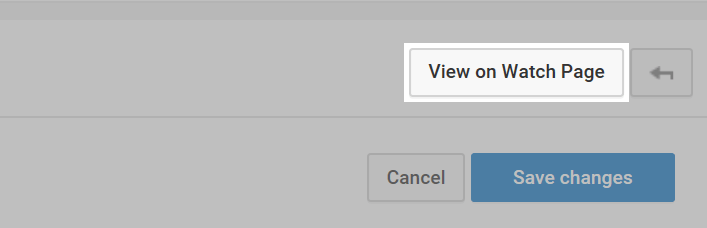
Před tím, než webinář začne, tak na stránce bude jen odpočet do doby, než začne přenos. Adresa této stránky je ta, kterou potřebujeme zkopírovat. Vložte ji na požadovanou stránku.
V tento moment byste měli vidět jen váš Google identifikátor (avatar/foto, pokud jste nějaké přidali, nebo jen vaše iniciály) a tlačítko přehrát. Kliknutím na toto tlačítko se vám ukáže odpočet, o kterém jsme se už dříve zmínili. Ve chvíli, kdy webinář začne, tak tlačítko přehrát bude fungovat tak jak má.
Krok #5: Pozvání účastníků
Před tím, než váš webinář může proběhnout, budete ho muset dostat do povědomí lidí. Zasláním adresy a data konání webináře lidem z vašeho emailového seznamu je vynikající první krok. Není na škodu také vyzdvihnout, jak může webinář pomoct vašim odběratelům, aby byli motivování se zúčastnit. Další dobrou metodou je zmínit se o webináři ve vašich článcích nebo na sociálních sítích.
Navíc se možná budete chtít zaměřit na lidi mimo vaši čtenářskou základnu. K tomu můžete využít mnoho strategií zaměřených na propagaci jako např. vytvoření landing page a tvorba informativních popup oken. Zde najdete návod Jak napsat výborně prodávající sales page.
Nakonec nezapomeňte poslat připomínky účastníkům v průběhu dní před začátkem webináře.
Krok #6: Vysílání webináře
Poslední krok, který zbývá je spuštění webináře. I když se cítíte sebejistě při prezentování, je důležité abyste svůj webinář pečlivě naplánovali. Konec konců, nechcete aby účastníci odešli s pocitem, že promarnili čas. Tady je několik prvků, které byste měli zvážit.
- Téma a obsah. Snažte se držet určeného tématu a zaměřte se na obsah, který snadno přehrajete jako např. slide decks (prezentace) a audio.
- Formát. Měli byste se rozhodnout jestli se váš webinář bude držet prezentace, nebo bude vyžadována spolupráce od účastníků.
- Počet řečníků. Účastí více než jednoho řečníka může webinář zatraktivnit. Navíc, mohou vám pomoci při odpovídání na otázky.
- Délka. Průzkum ukázal, že webináře by měli trvat nejvíce hodinu, abyste se ujistili, že diváci neztrácejí zájem.
Kromě toho byste měli zvážit další věci, které se mohou objevit v průběhu konání webináře, jako např. technické potíže. Z toho důvodu je dobré mít někoho po ruce, aby vám pomohl, pokud se něco pokazí. Není na škodu udělat si test, jestli vše funguje, tak, jak má (audio, kamera).
Když jste připraveni začít, tak běžte na stránku YouTube Přímý Přenos (YouTube Live Events) a klikněte na Začít Hangout On Air (Start Hangout On Air). Budete muset zadat údaje vašeho Google účtu. Teď už jen stačí kliknout na Začít přenos (Start Broadcasting) a jedete živě.
Nezapomeňte – když váš webinář skončí, záznam můžete sdílet s kýmkoli, kdo ho zmeškal. YouTube Live URL zůstane stejné po dobu, po kterou bude link vložený na vaší stránce. V tuhle chvíli může webinář povzbudit další lidi, aby se zúčastnili příštího webináře. Sdílejte ho přes sociální sítě a všude tam, kde si myslíte, že to pomůže.
Závěr
Webináře mohou být skvělým způsobem, jak komunikovat se zaměstnanci, spojit se se zákazníky nebo odběrateli. Nicméně, problematika vytvoření webináře a jeho vložení na své stránky nemusí být vždy jednoduchá. Možná jste webinář nezkusili jen z důvodu nedostatku financí a v tom případě existuje mnoho možností, které stojí za to zvážit. Jedním z nich je např. Google Hangouts On Air.
V tomto článku jsme nastínili 6 kroků potřebných k tomu, abyste mohli spustit webinář na vašich stránkách, s pomocí Google Hangouts On Air. Zopakujme si je:
- Vytvoření účtu Google
- Vytvoření přenosu v YouTube Live.
- Přizpůsobení webináře.
- Vložení webináře na vlastní WordPress stránku.
- Nalezení a pozvání účastníků.
- Vysílání webináře.
Volně přeloženo. Originál článku v anglickém znění naleznete zde. Autorem článku je John Hughes.



